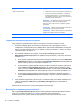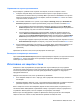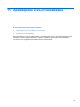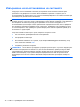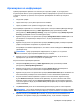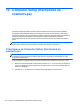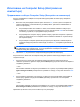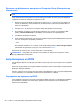HP Notebook PC User Guide - Linux
Връщане на фабричните настройки в Computer Setup (Настройка на
компютъра)
ЗАБЕЛЕЖКА: Връщането на фабричните настройки няма да промени режима на твърдия
диск.
За да върнете всички настройки в Computer Setup (Настройка на компютъра) към фабрично
зададените стойности, извършете следните стъпки:
1. Включете или рестартирайте компютъра и натиснете esc, когато в дъното на екрана се
покаже съобщението „Press the ESC key for Startup Menu“ (Натиснете клавиша ESC за
меню за стартиране).
2. Натиснете f10, за да влезете в Computer Setup (Настройка на компютъра).
3. Използвайте посочващо устройство или клавишите
със стрелки, за да изберете File
(Файл) > Restore Defaults (Възстановяване на настройките по подразбиране).
4. Следвайте указанията на екрана.
5. За да запишете промените и да излезете, щракнете върху иконата Save (Запис) в долния
ляв ъгъл на екрана и следвайте указанията.
– или –
Използвайте клавишите със стрелки, за да изберете File (Файл)
> Save Changes and Exit
(Запазване на промените и изход), и след това натиснете enter.
Промените ще влязат в сила, когато компютърът се рестартира.
ЗАБЕЛЕЖКА: Настройките за паролите и настройките за защита не се променят, когато
връщате фабричните настройки.
Актуализиране на BIOS
Актуализирани версии на софтуера, доставен с компютъра, може да се предлагат на уебсайта
на HP.
Повечето актуализации за софтуера и BIOS на уебсайта на HP са пакетирани в компресирани
файлове, наречени SoftPaqs.
Някои от пакетите за изтегляне съдържат файл с име Readme.txt, който съдържа информация
за инсталирането и отстраняване на евентуални неизправности с файла.
Определяне на версията на BIOS
За да разберете дали достъпните актуализации на BIOS съдържат по-нови версии на BIOS от
инсталираните в момента на компютъра, трябва да знаете версията на инсталираната в
момента системна BIOS.
80 Глава 12 Computer Setup (Настройка на компютъра)